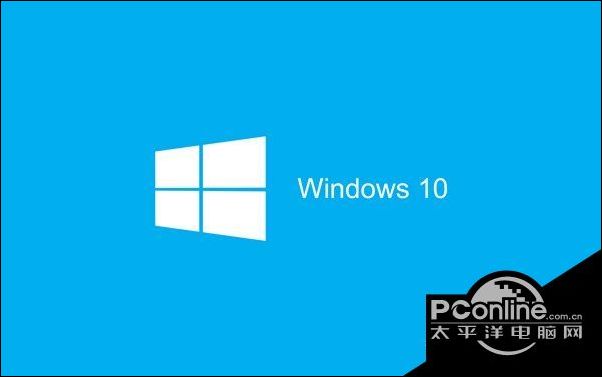Win10使用360极速浏览器播放视频出现卡顿处理方法
时间:2024/1/29作者:未知来源:手揣网教程人气:
新版360浏览器将依旧采用基于Chrome内核和IE内核的双核架构设计,同时支持内核自主控制,内核采用了最新的31内核,相比较其它国内浏览器产品,浏览网页速度占据优势。新版360浏览器在界面上与有较大改观,整个界面走清新风格、更简洁、明朗。给用户一种踏实而又干净的直观体验。此次更新除了在用户界面以及速度上进一步提升外,地址栏智能化更成为全新的亮点。
每一台电脑都会有安装一种浏览器,我们都是通过浏览器上网、查看资料、看视频等等。而360浏览器是我们首选的一款浏览器,不仅界面精美且启动速度也非常快。不过,有Win10系统的用户,在使用360浏览器看视频的时候出现卡顿的问题。那要如何解决这样的问题呢?下面就和小编一起去看看Win10使用360极速浏览器播放视频出现卡顿的解决方法。
具体方法如下:
1、在360浏览器地址栏输入chrome://plugins/,出现内核的插件管理页,按下右赏角的“详细信息”按钮。
2、找到Adobe Flash Player. 一般有多条。注意看版本号比如10.18.0.0.232。只保留“开启”版本号“最高”的版本的pepflashplayer32,把其余低版本的全部“停用”。
3、一般这样就已经修好不卡了。如果仍然卡,可以在相同位置改为“开启”NPSWF32的NAPI的flash,关掉之前的PPFLASH。仍然卡,可以逐个flash版本去尝试,还可以关闭其他的插件比如某些打着安全旗号的“T宝”“X雷”“AL巴巴”等插件,再试试。
4、病理试分析:是由于flash player在后台没有人工干预下自动升级且不完善,导致和已有的多份flash player插件冲突。也可能和其他预装浏览器插件冲突。像本人的情况是升级windows 10后,flash自动升级的插件保存位置变化,导致新旧版本的flash同时运行,发生优酷严重卡顿。
以上也就是Win10使用360极速浏览器播放视频出现卡顿的解决方法了。若是你也碰到了类似问题,不妨也试试小编介绍的方法。希望能够帮助到你们。
高速上网,就用360浏览器!360浏览器独创预取引擎技术,引领新的上网速度革命,给您带来秒开网页的超快体验。简洁时尚的界面,为您献上一场极致的视觉盛宴。软件下载: